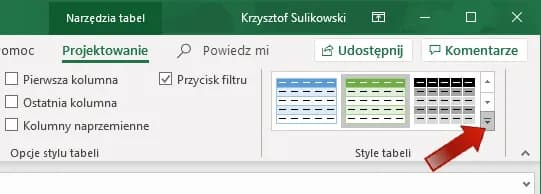- Aby rozszerzyć tabelę, można użyć uchwytu w dolnym rogu tabeli, przeciągając go w prawo lub w dół.
- Zmiana zakresu tabeli wymaga zaznaczenia nowego obszaru komórek i użycia opcji "Zmień rozmiar tabeli".
- Tabela automatycznie rozszerza się, gdy dane są wprowadzane do komórek znajdujących się poza jej aktualnym zakresem.
- Można zmieniać szerokość kolumn i wysokość wierszy, korzystając z opcji w menu "Formatuj".
- Użycie funkcji Excel może pomóc w automatyzacji procesu zarządzania tabelami i ich rozszerzania.
Jak efektywnie rozszerzyć tabelę w Excelu dla lepszej organizacji danych
Rozszerzanie tabeli w Excelu to kluczowy proces, który pozwala na efektywniejsze zarządzanie danymi. Istnieje kilka metod, które umożliwiają dodawanie nowych wierszy i kolumn bez utraty istniejących informacji. Jednym z najprostszych sposobów jest przeciąganie uchwytu, który znajduje się w dolnym prawym rogu tabeli. Przeciągając go w prawo, dodajemy kolumny, a w dół – wiersze, co automatycznie aktualizuje tabelę.
Inną metodą jest wykorzystanie opcji „Zmień rozmiar tabeli” w zakładce „Projekt tabeli”. Aby to zrobić, należy zaznaczyć nowy zakres komórek, który ma być częścią tabeli, a następnie wybrać odpowiednią opcję z menu. Warto również wiedzieć, że tabela może się automatycznie rozszerzać, gdy wprowadzamy dane do komórek znajdujących się obok lub poniżej istniejącej tabeli. Te techniki pozwalają na elastyczne zarządzanie danymi i zapewniają, że wszystkie informacje pozostaną w jednym, zorganizowanym miejscu.
Jak dodać nowe wiersze i kolumny do istniejącej tabeli
Aby dodać nowe wiersze i kolumny do istniejącej tabeli w Excelu, można skorzystać z kilku prostych metod. Najszybszym sposobem jest użycie skrótu klawiaturowego. Wystarczy zaznaczyć ostatni wiersz lub kolumnę tabeli, a następnie nacisnąć kombinację klawiszy Ctrl + Shift + "+", aby dodać nowy wiersz lub kolumnę. Można również kliknąć prawym przyciskiem myszy na numerze wiersza lub nagłówku kolumny, a następnie wybrać opcję „Wstaw” z menu kontekstowego.
Inną metodą jest użycie funkcji „Zmień rozmiar tabeli”. W tym celu należy zaznaczyć nowy zakres komórek, który ma być dodany do tabeli, a następnie przejść do zakładki „Projekt tabeli” i wybrać opcję „Zmień rozmiar tabeli”. Upewnij się, że nowy zakres nie koliduje z istniejącymi nagłówkami, aby uniknąć problemów z organizacją danych. Dzięki tym prostym krokom można efektywnie rozbudować tabelę, dostosowując ją do rosnących potrzeb organizacyjnych.
Jak zachować style i formaty podczas dodawania danych
Aby zachować style i formaty podczas dodawania danych do tabeli w Excelu, warto skorzystać z narzędzia o nazwie Format Painter. To funkcja, która pozwala na skopiowanie formatowania z jednej komórki i zastosowanie go do innych. Wystarczy zaznaczyć komórkę z pożądanym formatem, kliknąć na ikonę Format Painter na pasku narzędzi, a następnie kliknąć na komórki, do których chcemy przenieść te same style. Dzięki temu można szybko i efektywnie utrzymać jednolity wygląd tabeli, nawet gdy dodajemy nowe dane.
Innym sposobem jest użycie opcji „Wstaw” z menu kontekstowego, co pozwala na wstawienie nowych wierszy lub kolumn w odpowiednich miejscach, nie naruszając istniejącego formatowania. Ważne jest również, aby upewnić się, że nowe dane są wprowadzone w sposób spójny z dotychczasowym formatowaniem, co można osiągnąć poprzez korzystanie z tych samych typów danych i formatów liczbowych. W ten sposób można zachować estetykę oraz czytelność tabeli, co jest kluczowe dla efektywnej organizacji danych.
Rozwiązywanie problemów z formatowaniem po rozszerzeniu tabeli
Po rozszerzeniu tabeli w Excelu mogą wystąpić różne problemy z formatowaniem, które warto szybko rozwiązać. Często zdarza się, że nowe wiersze lub kolumny nie dziedziczą formatów z istniejących elementów tabeli. Aby temu zaradzić, można skorzystać z opcji „Zastosuj format do całej tabeli”, co pozwala na ujednolicenie wyglądu. Ponadto, warto sprawdzić, czy formatowanie warunkowe jest stosowane prawidłowo, ponieważ może ono nie działać dla nowych danych, jeśli nie zostało odpowiednio skonfigurowane.
Jeżeli zauważysz, że niektóre komórki mają inny styl, spróbuj użyć opcji „Wyczyść formatowanie”, a następnie ponownie zastosuj pożądane style. Warto również regularnie zapisywać zmiany, aby nie stracić wprowadzonych poprawek. Dobrze jest być świadomym, że problemy z formatowaniem mogą wpływać na czytelność danych, dlatego ich szybkie rozwiązywanie jest kluczowe dla efektywnej pracy z tabelami w Excelu.
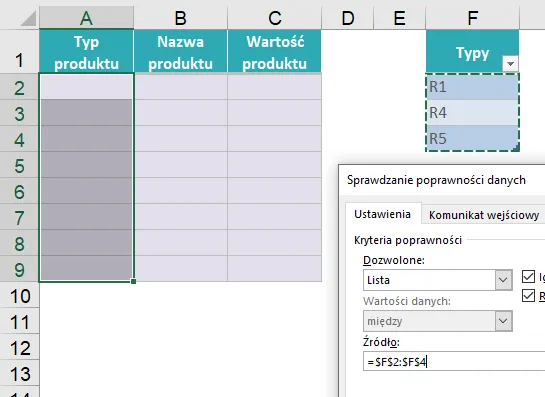
Zapewnienie integralności danych podczas zmiany rozmiaru tabeli
Aby zapewnić integralność danych podczas zmiany rozmiaru tabeli w Excelu, kluczowe jest stosowanie odpowiednich strategii, które pomogą uniknąć błędów i duplikacji. Przede wszystkim warto korzystać z funkcji walidacji danych, które pozwalają na ograniczenie typów danych, jakie mogą być wprowadzane w określonych komórkach. Dzięki temu można zminimalizować ryzyko wprowadzenia nieprawidłowych danych, które mogłyby wpłynąć na analizę i raportowanie. Dobrze jest także regularnie przeglądać dane, aby upewnić się, że są one spójne i zgodne z oczekiwaniami.
Kolejną ważną praktyką jest tworzenie kopii zapasowych tabel przed dokonaniem jakichkolwiek zmian. W przypadku wystąpienia problemów z integralnością danych, można szybko przywrócić wcześniejszą wersję tabeli. Należy także pamiętać o odpowiednim formatowaniu nowych danych, aby były one zgodne z istniejącymi elementami tabeli. Wprowadzenie takich zasad pomoże w zachowaniu integralności danych i ułatwi dalszą pracę z tabelami w Excelu.
Jak unikać duplikacji i błędów w danych po rozbudowie
Aby skutecznie unikać duplikacji i błędów w danych po rozbudowie tabeli, warto wprowadzić zasady walidacji danych. Można ustawić reguły, które zablokują wprowadzenie identycznych wartości w określonych kolumnach, co pomoże w eliminacji duplikatów. Na przykład, jeśli tabela zawiera listę klientów, można ustawić walidację, aby uniemożliwić dodanie dwóch klientów o tej samej nazwie. Dodatkowo, warto korzystać z funkcji „Znajdź i zamień”, aby szybko zidentyfikować i usunąć ewentualne duplikaty.Innym sposobem na uniknięcie błędów jest regularne sprawdzanie danych pod kątem niezgodności lub braków. Można to zrobić przy pomocy filtrów lub narzędzi do analizy danych, które pomogą w identyfikacji problematycznych obszarów. Wprowadzenie takich praktyk pozwoli na utrzymanie wysokiej jakości danych w tabelach, co jest kluczowe dla efektywnej analizy i podejmowania decyzji.
Użycie funkcji Excel do automatyzacji procesu zarządzania tabelami
W Excelu istnieje wiele funkcji, które mogą zautomatyzować proces zarządzania tabelami, co znacznie ułatwia pracę z danymi. Na przykład, funkcja OFFSET pozwala na dynamiczne odniesienia do zakresów komórek, co może być szczególnie przydatne, gdy tabela jest często zmieniana. Funkcja INDEX umożliwia wyszukiwanie wartości w tabeli na podstawie określonych kryteriów, co przyspiesza analizę danych. Dodatkowo, funkcja COUNTA może być używana do zliczania niepustych komórek w tabeli, co jest istotne przy monitorowaniu ilości danych wprowadzanych do tabeli.
Inną przydatną funkcją jest VLOOKUP, która pozwala na wyszukiwanie danych w jednej kolumnie i zwracanie wartości z innej kolumny w tej samej tabeli. Umożliwia to efektywne łączenie danych z różnych źródeł. Warto również wspomnieć o funkcji IF, która pozwala na tworzenie warunkowych formuł, co może być przydatne w przypadku, gdy chcemy automatycznie klasyfikować dane w tabeli. Dzięki tym funkcjom, zarządzanie tabelami w Excelu staje się bardziej efektywne i zautomatyzowane.
| Nazwa funkcji | Opis użycia |
| OFFSET | Tworzy dynamiczne odniesienia do danych w tabeli. |
| INDEX | Wyszukuje wartość w tabeli na podstawie wiersza i kolumny. |
| COUNTA | Zlicza niepuste komórki w danym zakresie. |
| VLOOKUP | Wyszukuje wartość w jednej kolumnie i zwraca wartość z innej kolumny. |
| IF | Tworzy warunkowe formuły do klasyfikacji danych. |
Czytaj więcej: Jak zrobić wykres kolumnowy w Excelu: 6 prostych kroków
Zaawansowane techniki analizy danych w Excelu dla tabel
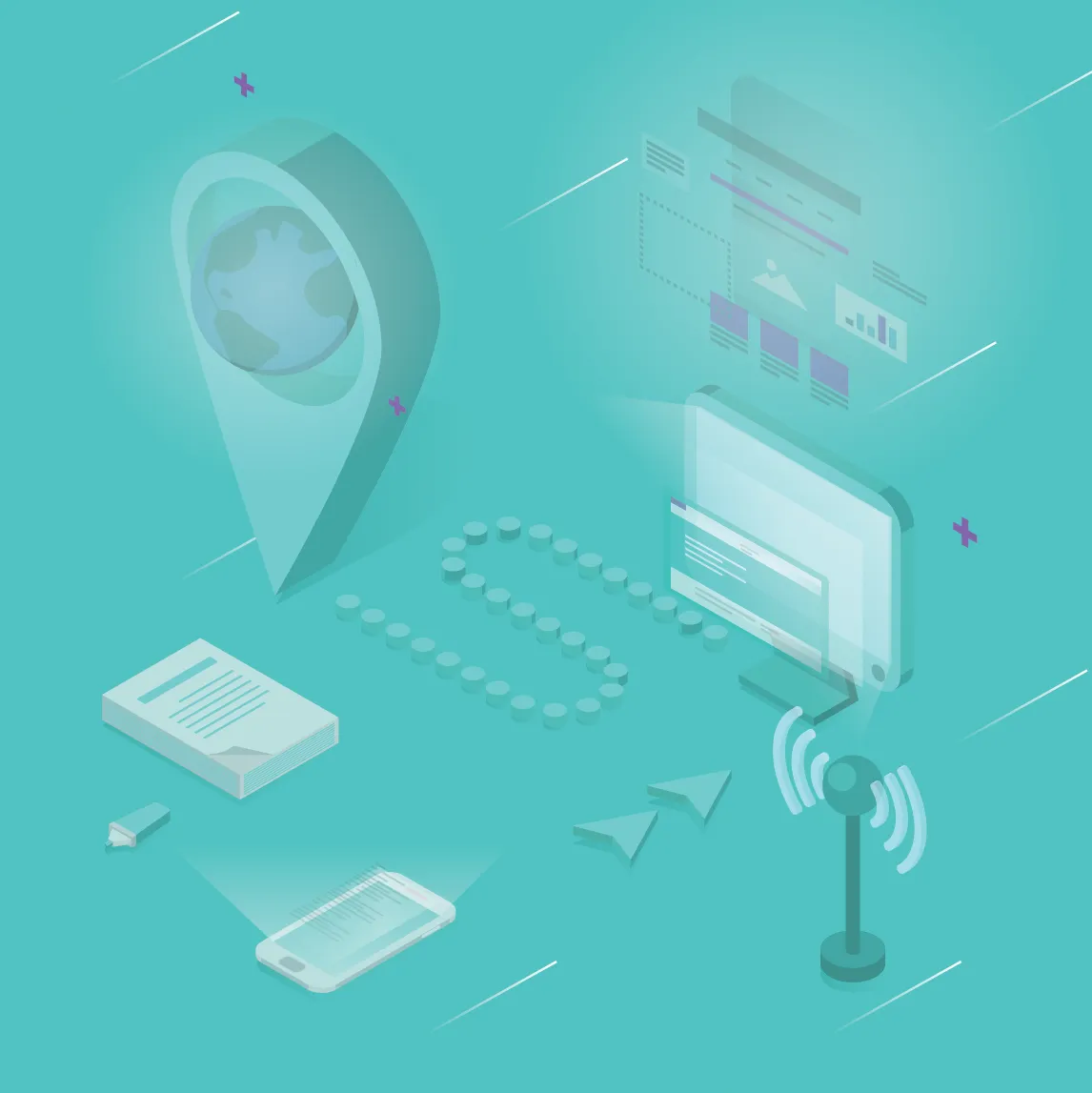
W miarę jak zbiory danych stają się coraz większe i bardziej złożone, wykorzystanie zaawansowanych technik analizy danych w Excelu staje się kluczowe. Użytkownicy mogą korzystać z funkcji takich jak PIVOT TABLE, która umożliwia dynamiczne podsumowywanie i analizowanie danych w tabelach, co pozwala na odkrywanie ukrytych wzorców i trendów. Dzięki możliwości filtrowania i grupowania danych, PIVOT TABLE jest szczególnie przydatna w raportowaniu wyników oraz w podejmowaniu decyzji opartych na danych.
Warto również rozważyć integrację Excela z narzędziami do wizualizacji danych, takimi jak Power BI. Umożliwia to tworzenie interaktywnych raportów i dashboardów, które mogą być udostępniane zespołom w celu lepszego zrozumienia wyników analizy. Dzięki tym zaawansowanym technikom, użytkownicy Excel mogą nie tylko zarządzać danymi, ale również przekształcać je w cenne informacje strategiczne, co znacząco zwiększa wartość ich pracy z tabelami.